

エクセルを2画面で並べて作業をしたいんだけど、どうやったらいいんだろう、、、?
本記事では、このような疑問に答えていきます。
本記事の内容
今回は、Microsoft Excel 2010をお使いの方へ向けて、Excelのウィンドウを複数並べて表示する方法を解説します。
というのも、デュアルディスプレイ環境で作業をされている方も多いかと思います。
しかし、Microsoft Excel 2010では、ウィンドウを2画面並べて表示ができません。
大変不便なので、解決方法を調べてみました。
本記事の信頼性
筆者は現在、Microsoft Excel 2010をデュアルモニター環境で使っており、この現象に遭遇して大変不便でした。
その際に対処した経験に元に、本記事を執筆しています。
問題のおさらい
初めに、何が問題なのかを再度説明します。
Microsoft Excel 2010では、Microsoft Excel 2013以降とは違い、ウィンドウが1つのアプリケーション内に複数開くような形になっています。
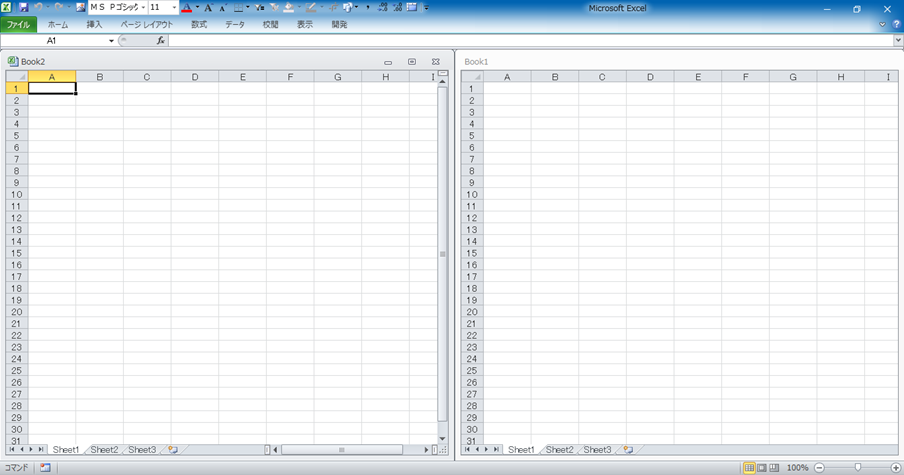
これで困るのが、デュアルモニター(マルチモニター)環境で作業をしている時です。
例えば、別々のExcelファイルを2つ開き、片方をメインにし、もう片方をサブに映しながら分析や作業をする、といったことがMicrosoft Excel 2010ではできません。
Microsoft Excel 2013以降はブックがそれぞれのウィンドウで開くため、この問題は起きません。
イメージとしては、本当はこのような形で作業したいのですが、
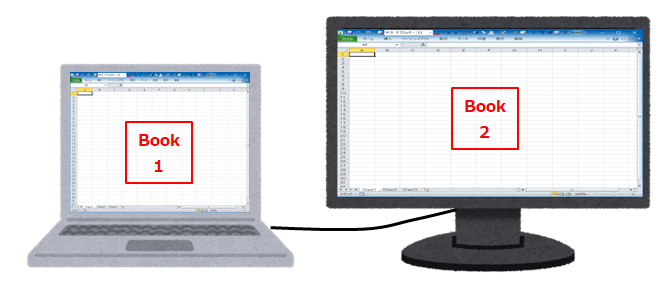
こうなってしまうことに困っています。
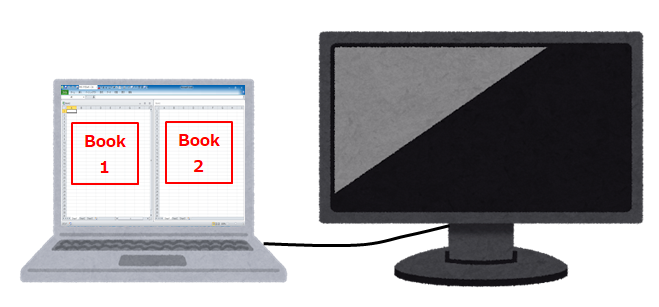
そこで今回は、この現象を解消する方法を調べました。
解決策
結論を言うと、Microsoft Excel 2010を再度、別のアプリケーションとして開きなおせば、2つ並べることができます。
手順を説明します。
Excelを2つ開く
①既存のExcelを開いた状態で、ツールバーのExcelアイコンを右クリックします。
②「Microsoft Excel 2010」をクリックします。
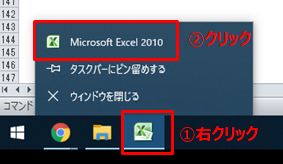
ファイルを開く
③新しく立ち上がったExcelへ、開きたいファイルをドラッグ&ドロップします。
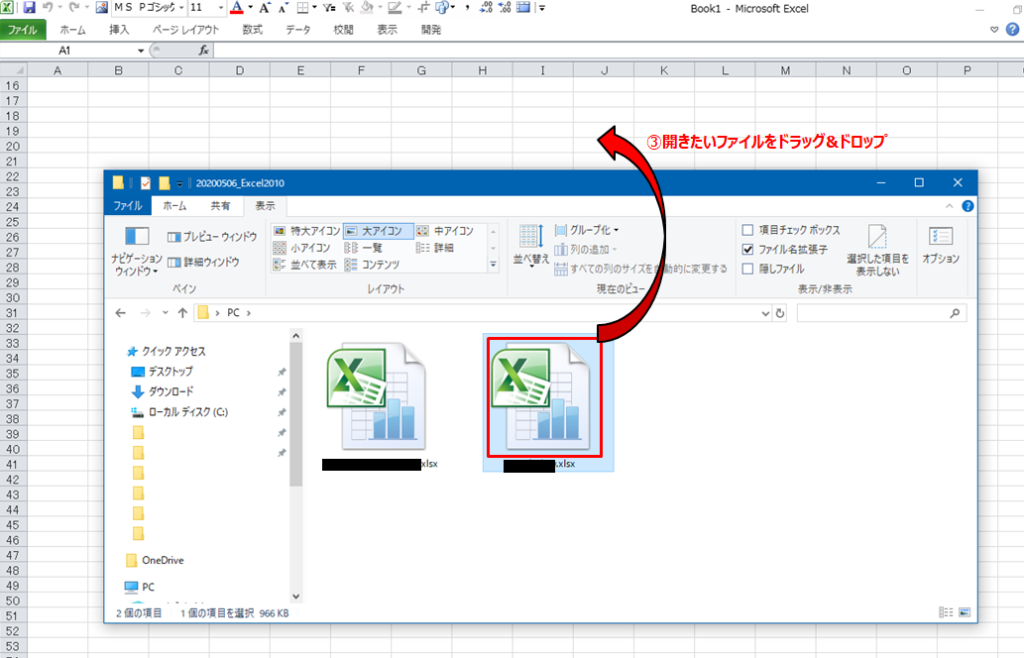
これで、それぞれのウィンドウが独立して動くようになりました。
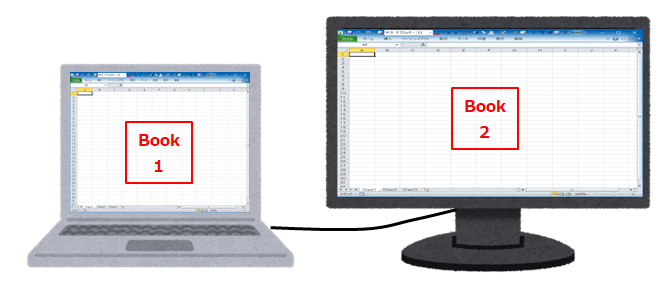
欠点
別々のアプリケーションとして独立して動作しているため、2つのファイル間でセルの値を参照できません。
そのため、vlookupなどの関数で、ファイル間を参照することができません。
こういう場合は同じウィンドウ内で開き直す以外、方法がありません...
Office 2010のサポートについて
Office 2010のサポートは、2020/10/13に終了します。また、この問題も解決されていますので、新しいOfficeに忘れずにアップグレードしましょう。
Office 2010 のサポートは 2020 年 10 月 13 日に終了 し、拡張機能および拡張セキュリティ更新プログラムはありません。
今後 Microsoft は、Office 2010 のテクニカルサポート、バグ修正、セキュリティの修正プログラムを提供しません。これにより、脆弱性が報告または発見される可能性があります。 セキュリティ更新プログラムは、有害なウイルス、スパイウェア、およびその他の悪意のあるソフトウェアから PC を保護するためのものです。
Office 2010 のサポートの終了 - Microsoft Office
